ホームページ >ウェブフロントエンド >フロントエンドQ&A >CSSで水平線の矢印を実装する方法
CSSで水平線の矢印を実装する方法
- 青灯夜游オリジナル
- 2022-04-25 18:58:205094ブラウズ
方法: 1. 空の要素を定義します。 2. 「::before」とコンテンツを使用して水平線を挿入します。構文は「Element::before{content:"——"}」です。 3. 「: :after」とコンテンツ挿入矢印を使用します。構文は「Element::after{content:">"}」です。

このチュートリアルの動作環境: Windows 7 システム、CSS3&HTML5 バージョン、Dell G3 コンピューター。
水平線付き矢印のcss実装
実装方法:
空要素を定義、(たとえば、コンテンツを含まない span タグ)
::before セレクターと content 属性を使用して水平線を挿入します
-
Use::after セレクターとコンテンツ属性挿入矢印
実装例:
<!DOCTYPE html>
<html>
<head>
<meta charset="UTF-8">
<title>Document</title>
<style>
span::before{
content: "——";
}
span::after{
content: ">";
}
p::before{
content: "<";
}
p::after{
content: "=";
}
</style>
</head>
<body>
<span></span>
<p></p>
</body>
</html>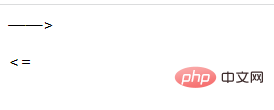
説明: ::before 選択 ::after セレクター
::before セレクターは、選択された要素の前にコンテンツを挿入します。
::after セレクターは、選択した要素の後にコンテンツを挿入します。
::before セレクターと ::after セレクターの両方で、挿入するコンテンツを指定するために content 属性を使用する必要があります。
拡張知識: コンテンツの使用シナリオ
コンテンツの定義では、:before および :after 擬似関数と組み合わせて使用されることが記載されています。 -要素 。 :before と :after は最も一般的な疑似要素であり、誰もがこれらに精通しているはずです。
:before と :after を簡単に紹介します:
- デフォルトの表示: インライン;
- content 属性を設定する必要があります。設定しないと無効になります。
- デフォルトのユーザー選択: なし、つまり、:before および :after の内容はユーザーが選択できません。
- は、存在しないページ要素である dom を通じて使用できません。これらは HTML ソース コード内では見つけることができませんが、視覚的にはその存在を確認できます。
主な使用シナリオを見てみましょう:
文字の挿入
コンテンツを使用して文字を挿入すると、通常、デフォルト値が設定されます。空の要素の場合。入力のプレースホルダー属性と同様に、要素にコンテンツがない場合にのみ表示されます。コードは次のとおりです:
<p>有内容的段落</p>
<p></p>
<!--:empty 是一个 CSS 选择器,当元素里面无内容的时候进行匹配-->
p:empty::before {
content: '空元素内容';
color: red;
}効果は次のとおりです:
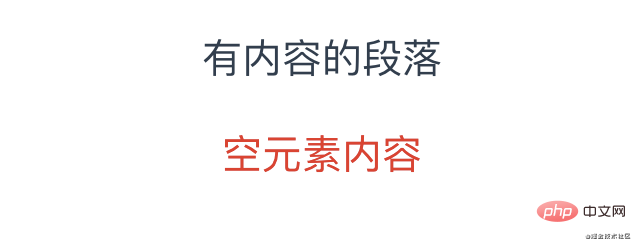
#補助要素の生成
#このときの核心は、コンテンツによって生成されるコンテンツではなく、擬似要素そのものです。通常、コンテンツを配置します プロパティ値は空の文字列に設定され、他の CSS コードはヘルパー要素の生成、グラフィック効果の実現、または特定のレイアウトの実現に使用されます。- グラフィック効果
<div class="content-box"></div>
.content-box {
height: 100px;
width: 200px;
border-radius: 10px;
position: relative;
background: #fff;
}
.content-box::after {
content: '';
position: absolute;
top: 100%;
right: 16px;
width: 4px;
height: 16px;
border-width: 0;
border-right: 12px solid #fff;
border-radius: 0 0 32px 0;
}効果は次のとおりです。
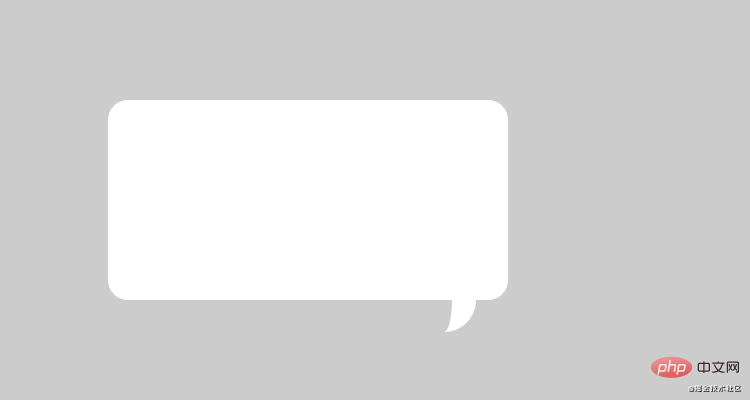
- フロートをクリアします
<div class="info-box clear">
<div class="left">左</div>
<div class="right">右</div>
</div>
.clear::after {
content: '';
display: block;
clear: both;
}上記 3 つは必須です:
- content: ' ': ::after を通じて要素に空の疑似要素を追加します。
- clear: Both: 要素のどちらの側もフローティングにならないようにフロートをクリアします。
- display: block: clear は、ブロックレベルの要素にのみ有効です。
画像生成
url 関数を使用して直接画像を表示し、テキストの前後に画像を追加したり、テキストを直接置き換えたりすることができます。 画像はテキストを直接置き換えます。コードは次のとおりです:<p class="img-test">文字</p>
.img-test {
display: block;
height: 20px;
width: 20px;
border-radius: 100%;
content: url('../assets/test2.jpg');
}テキストの前後に画像を追加します。コードは次のとおりです: <!--方案一 -->
.img-test::after {
content: url('../assets/test2.jpg');
}
<!--方案二 -->
.img-test::after {
content: '';
display: block;
height: 20px;
width: 20px;
background: url('../assets/test2.jpg');
}最初のスキームでは、擬似要素がコンテンツを通じて画像を設定します。画像のサイズは変化しません。制御が容易で、表示される画像は元のサイズですが、比較的ぼやけています。一般に、スキーム 2 の背景画像が使用され、必要に応じてサイズを設定できます。
attr 属性値コンテンツの生成
attr を使用して、効果を実現する要素の属性値を取得します。一般に、タグの接続を取得するために使用されます。コードは次のとおりです:<a class="baidu-link" href="https://baidu.com"> 百度一下,你就知道!</a>
.baidu-link::after {
content: " (" attr(href) ") "
}効果は次のとおりです:

以上がCSSで水平線の矢印を実装する方法の詳細内容です。詳細については、PHP 中国語 Web サイトの他の関連記事を参照してください。

